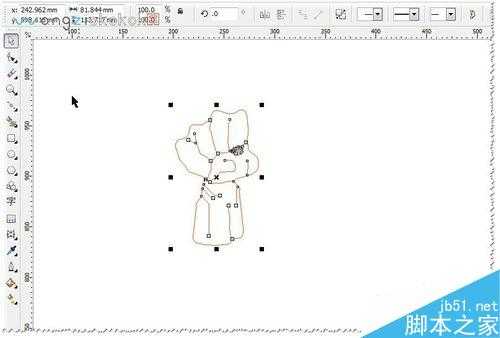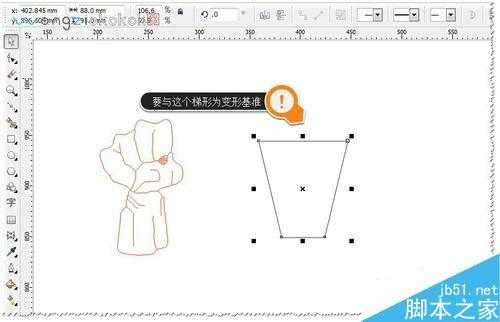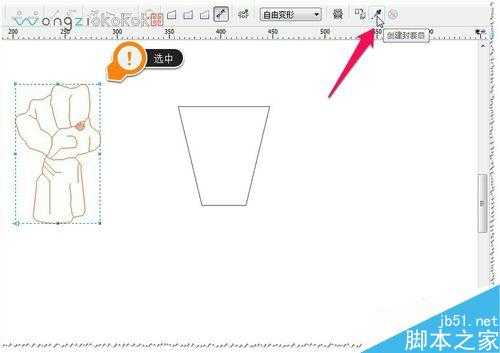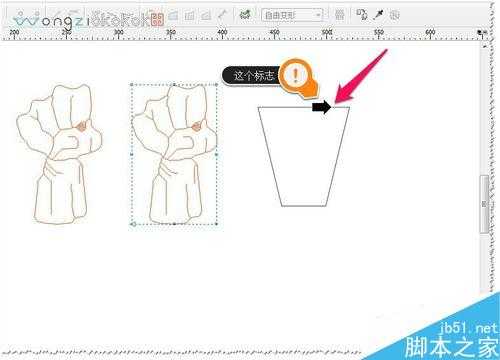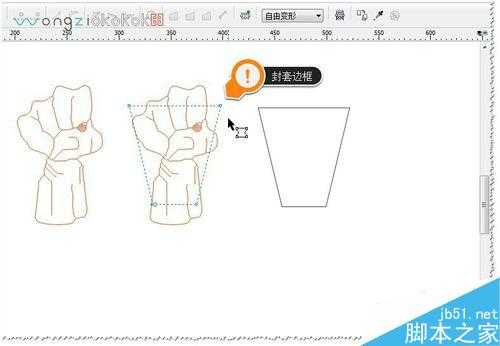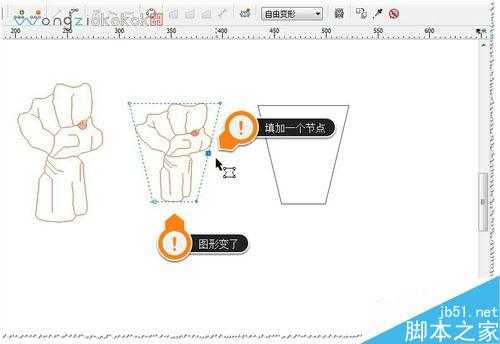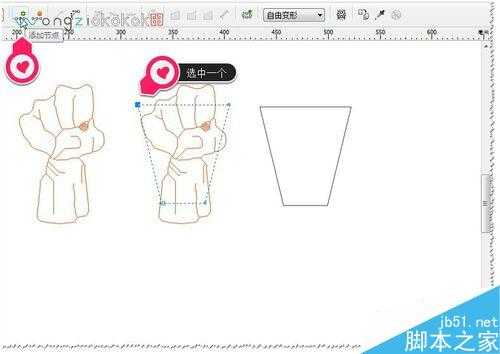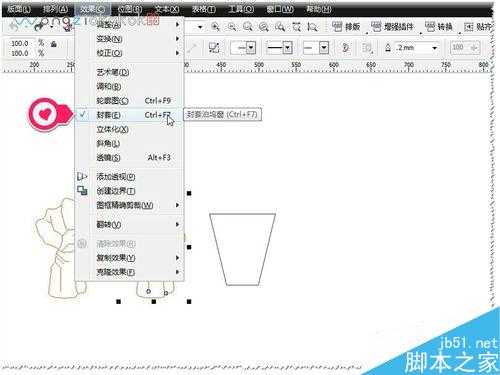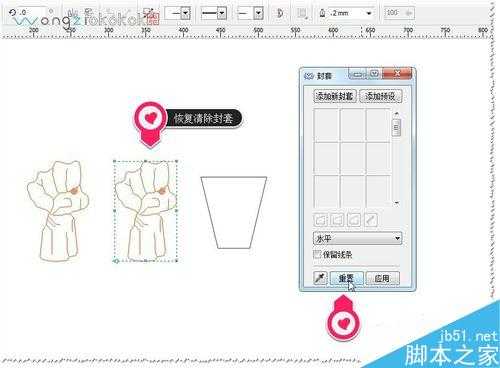今天为大家介绍CDR封套应用实例及技巧,教程真的很不错,对于新手来说很值得学习,CDR封套工具是个很好用的变形或透视的工具。对于设计图案,标志等等;都会经常用到!对于一个图案进行重新造型让它变为另一个图案效果,用封套工具是最好的!下面我们一起来学习吧!
方法/步骤
1、打开软件,并打开你要变形的矢量图案。比如:用如图图案。
2、这个图案现在要变形成为在固定大小的封套中如:宽、88MM,高、95MM的梯形中;应该怎么做呢? 首先先画好要固定大小的图形框。如图
3、用封套工具选中你要变形的图形,并找到创建封套自。如图
4、点击创建封套自工具,对准画好固定大小的图形框(做为固定封套框使用)。鼠标会变为箭头标志。如图
5、对准边框点击,要变形的图案就会出现你要的固定封套框了。如图
6、你会发现图形没有变形,怎么办呢?对准封套框双击添加一节点,图形就会变为按固定大小变形了。如图
7、当然你也可以选中封套的一个节点,然后使用添加节点工具。(当然你可以调节封套让其变形,但这样做图形就会不是按你的要求变形了)如图
8、你还可以在菜单栏——效果——封套(快捷键CTRL+F7)调出封套泊坞窗(对话框)。如图
9、封套(快捷键CTRL+F7)调出封套泊坞窗(对话框)中也有创建封套自工具。如图
10、封套泊坞窗(对话框)中如果你创建好了固定封套框了,点击应用即可。这个比上面的方法更方便好用哦。如图
11、如果对你创建的固定封套不满意,还可以重置——恢复清除封套。方法很多,多多尝试,熟练工具吧!如图
以上就是CDR封套应用实例及技巧介绍,大家学会了吗?希望能对大家有所帮助!
免责声明:本站资源来自互联网收集,仅供用于学习和交流,请遵循相关法律法规,本站一切资源不代表本站立场,如有侵权、后门、不妥请联系本站删除!
P70系列延期,华为新旗舰将在下月发布
3月20日消息,近期博主@数码闲聊站 透露,原定三月份发布的华为新旗舰P70系列延期发布,预计4月份上市。
而博主@定焦数码 爆料,华为的P70系列在定位上已经超过了Mate60,成为了重要的旗舰系列之一。它肩负着重返影像领域顶尖的使命。那么这次P70会带来哪些令人惊艳的创新呢?
根据目前爆料的消息来看,华为P70系列将推出三个版本,其中P70和P70 Pro采用了三角形的摄像头模组设计,而P70 Art则采用了与上一代P60 Art相似的不规则形状设计。这样的外观是否好看见仁见智,但辨识度绝对拉满。
更新日志
- 刘德华《劲歌集》24K金碟港版[WAV+CUE][1.2G]
- Faker五冠王什么意思 世界赛五冠王Faker选手介绍
- faker塞拉斯s14决赛什么出装 faker塞拉斯s14决赛出装介绍
- LOLtoc9魔法口令在哪可以找到 2024云顶之弈toc观赛魔法口令兑换码
- 黑鸭子2008《影视经典·珍藏版》试音碟[WAV+CUE]
- 碧娜《温柔吻语2》[WAV+CUE]
- Stravinsky-Symphonies,Volume1-OrquestaSinfonicadeGalicia,DimaSlobodeniouk(2024)[24-
- 外媒评Switch2:向下兼容是关键 但挑战依然存在
- 任天堂提醒:宠物的尿或唾液或会让NS故障 把它放好!
- 《博德3》再创新高 Steam掌机总游玩时长近2000年
- 张玮伽《想你的夜DSD》东升 [WAV+CUE][1G]
- 姚璎格《 粤 24KGOLD》正版低速原抓[WAV+CUE][1G]
- 杨千嬅《如果大家都拥有海》寰亚 [WAV+CUE][998M]
- 孟庭苇.1994-1990-1994钻石精选集2CD(2022环球XRCD限量版)【上华】【WAV+CUE】
- 群星.1998-华纳好情歌精选17首【华纳】【WAV+CUE】